如何解決 Copilot 錯誤 Auth Read ECONNRESET:5 個有效解決方案
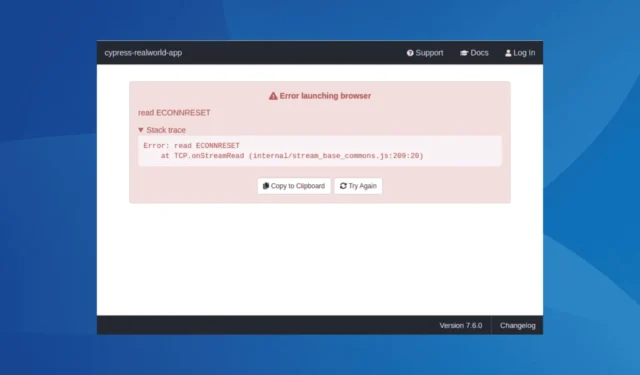
當 TCP 連線意外關閉(通常是由於網路問題)時,會出現標記為 Auth Read ECONNRESET 的 GitHub Copilot 問題。
導致此 Read ECONNRESET 錯誤的幾個常見因素包括不正確的代理配置、Windows 防火牆或防毒程式的干預,或存在與 GitHub Copilot 衝突的應用程式。
在深入研究潛在的解決方案之前,建議重新啟動計算機,重置調製解調器/路由器,或嘗試連接到不同的網絡,最好是透過有線連接。對於許多用戶來說,這個簡單的步驟就可以解決問題。
有哪些方法可以解決 Copilot 錯誤 Auth Read ECONNRESET?
1.禁用代理
- 按Windows +I 存取“設定”選單,導覽至“網路和 Internet”,然後選擇“代理”。
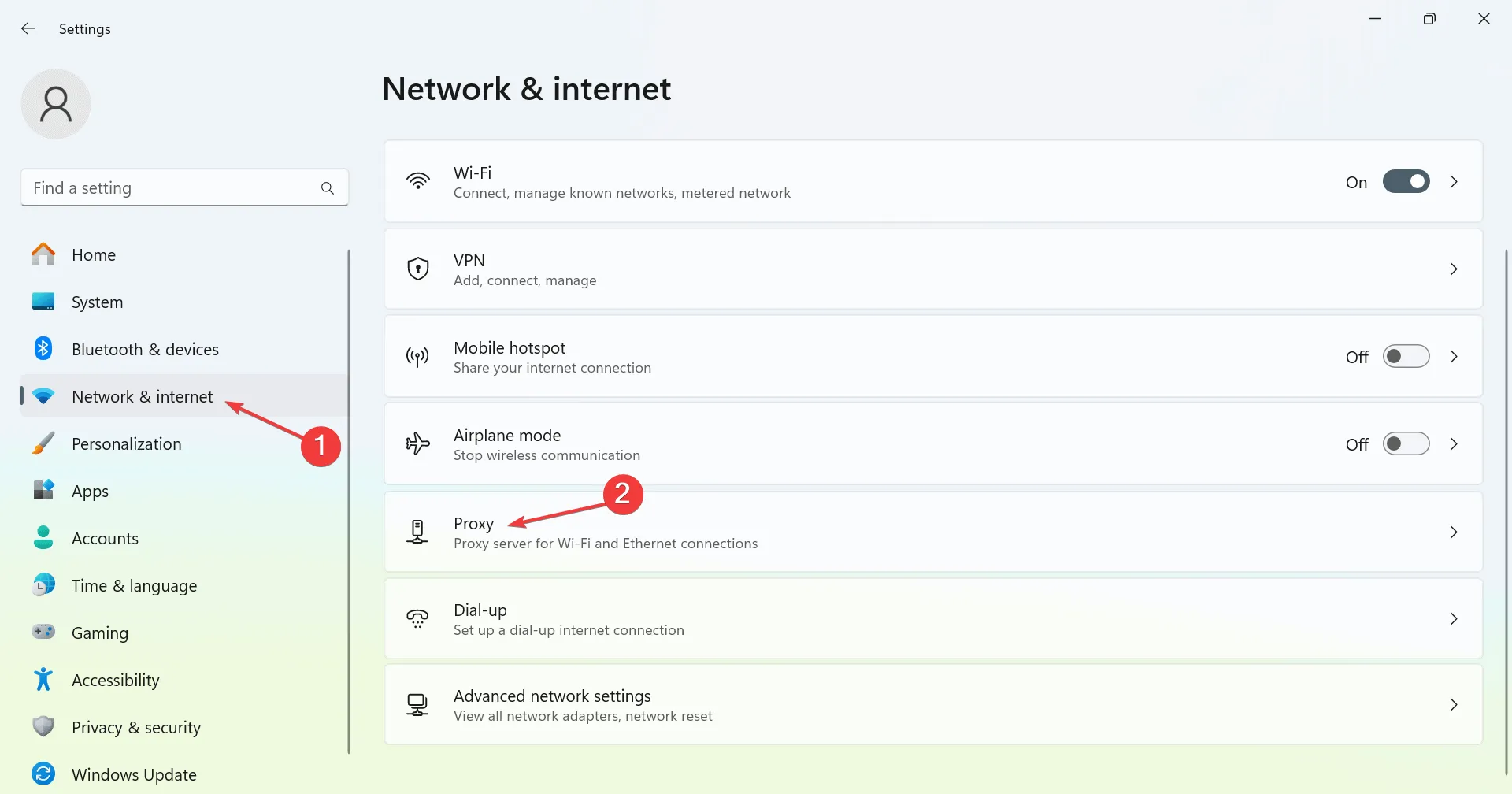
- 關閉自動偵測設定選項。
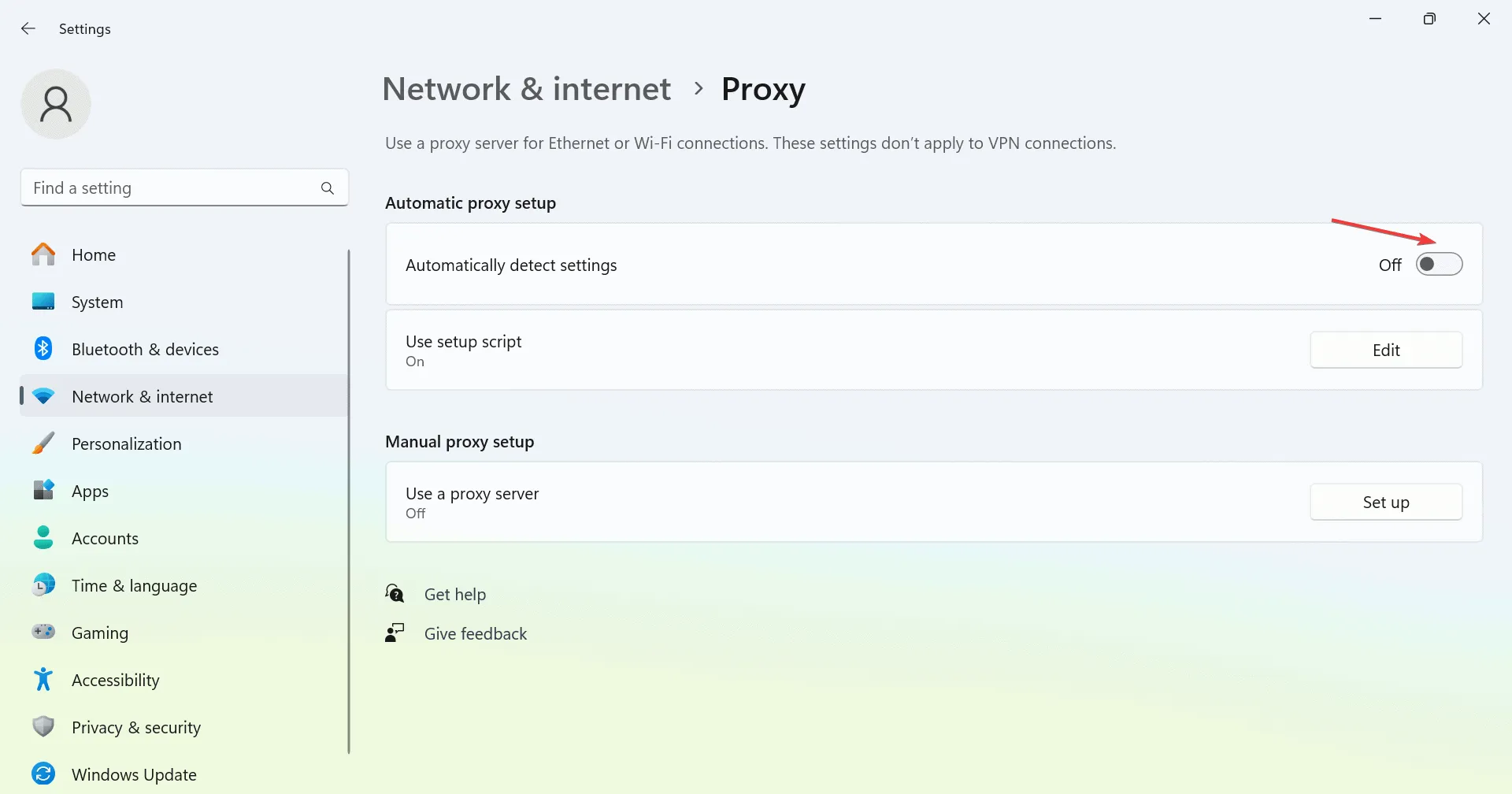
- 重新啟動電腦以套用這些調整。
如果您的組織已設定代理,請諮詢您的網路管理員以將其停用,尤其是當它導致 Copilot 錯誤 Auth Read ECONNRESET 時。
2. 在 Windows 防火牆中為 GitHub Copilot API 建立例外
- 按Windows+S啟動搜索,輸入Windows Defender Firewall,然後按一下找到的符合項目。
- 從左側側邊欄中,選擇「允許應用程式或功能通過 Windows Defender 防火牆」。
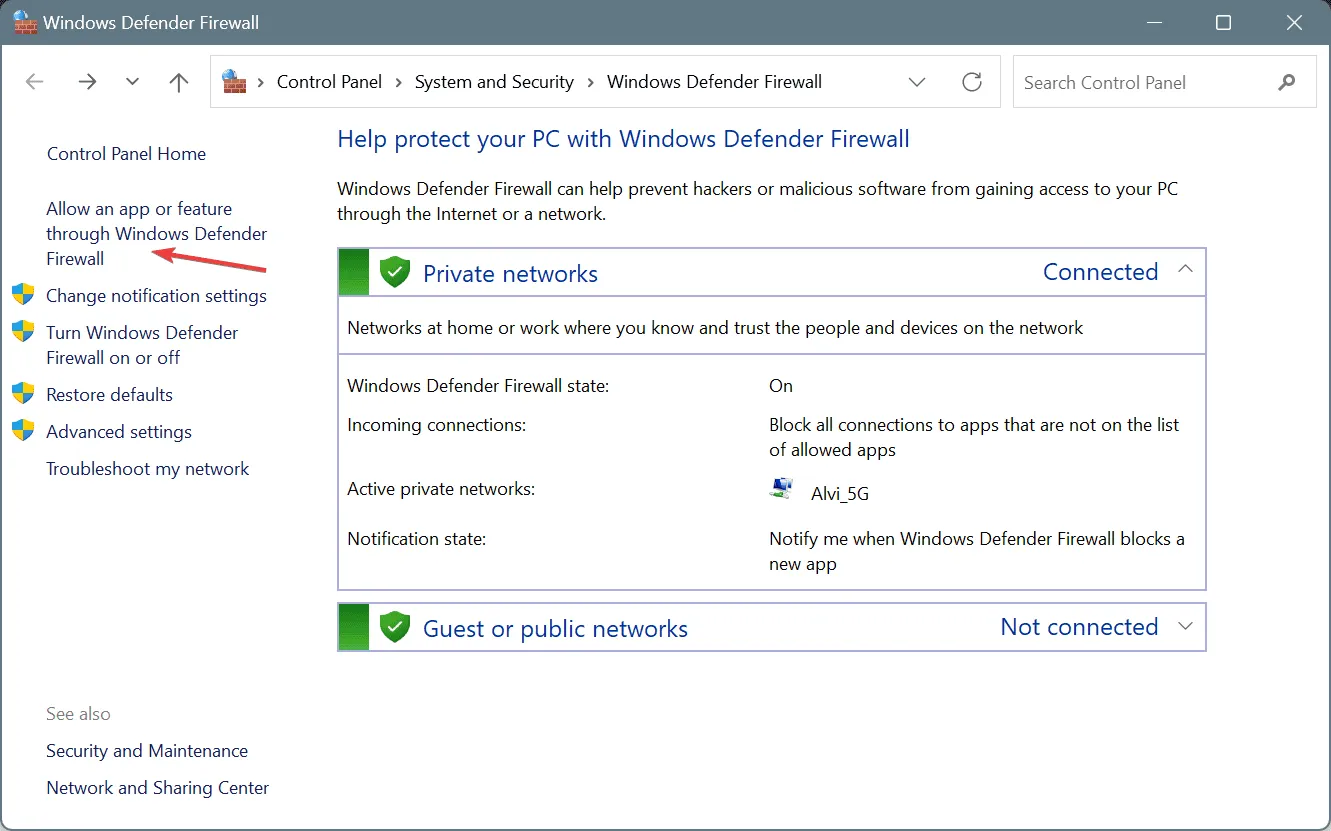
- 點選更改設定按鈕。
- 然後按一下「允許其他應用程式」。
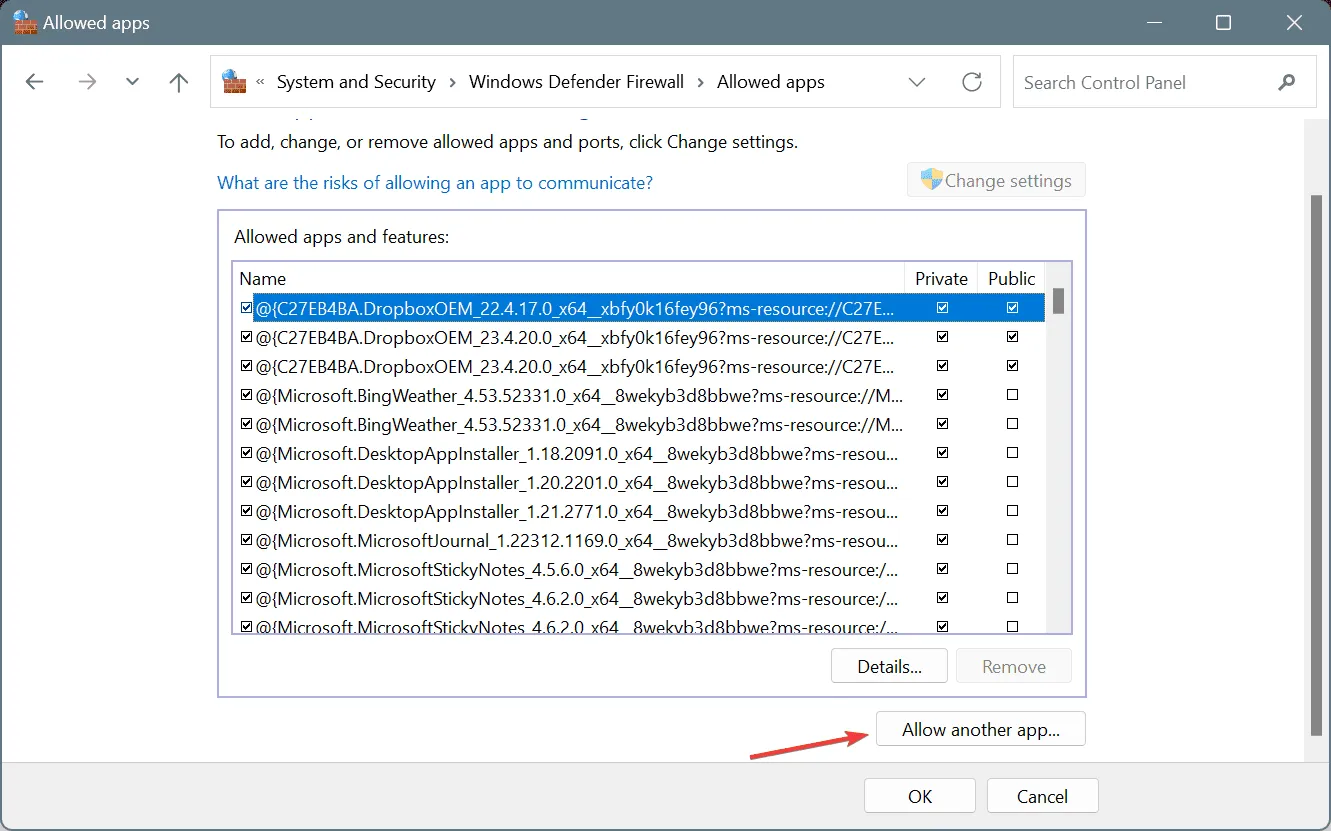
- 點擊瀏覽按鈕。
- 導覽至 GitHub Copilot API 檔案的儲存位置,選擇它們,然後按一下Open。
- 選擇新增。
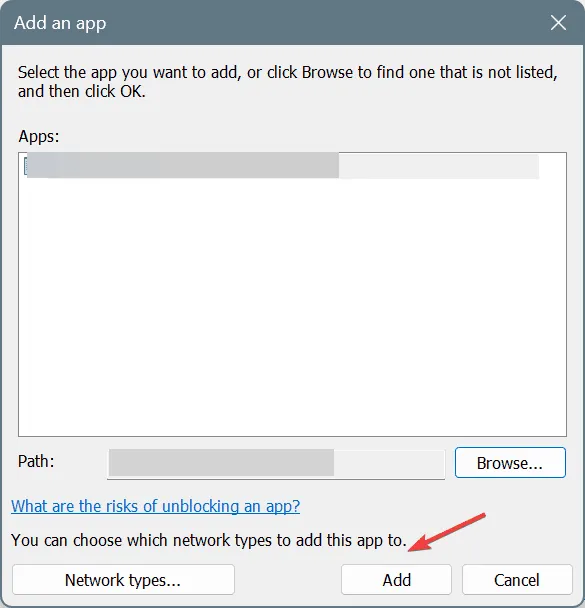
- 確保勾選 GitHub Copilot 條目旁的「私有」和「公用」複選框,然後按一下「套用」儲存變更。
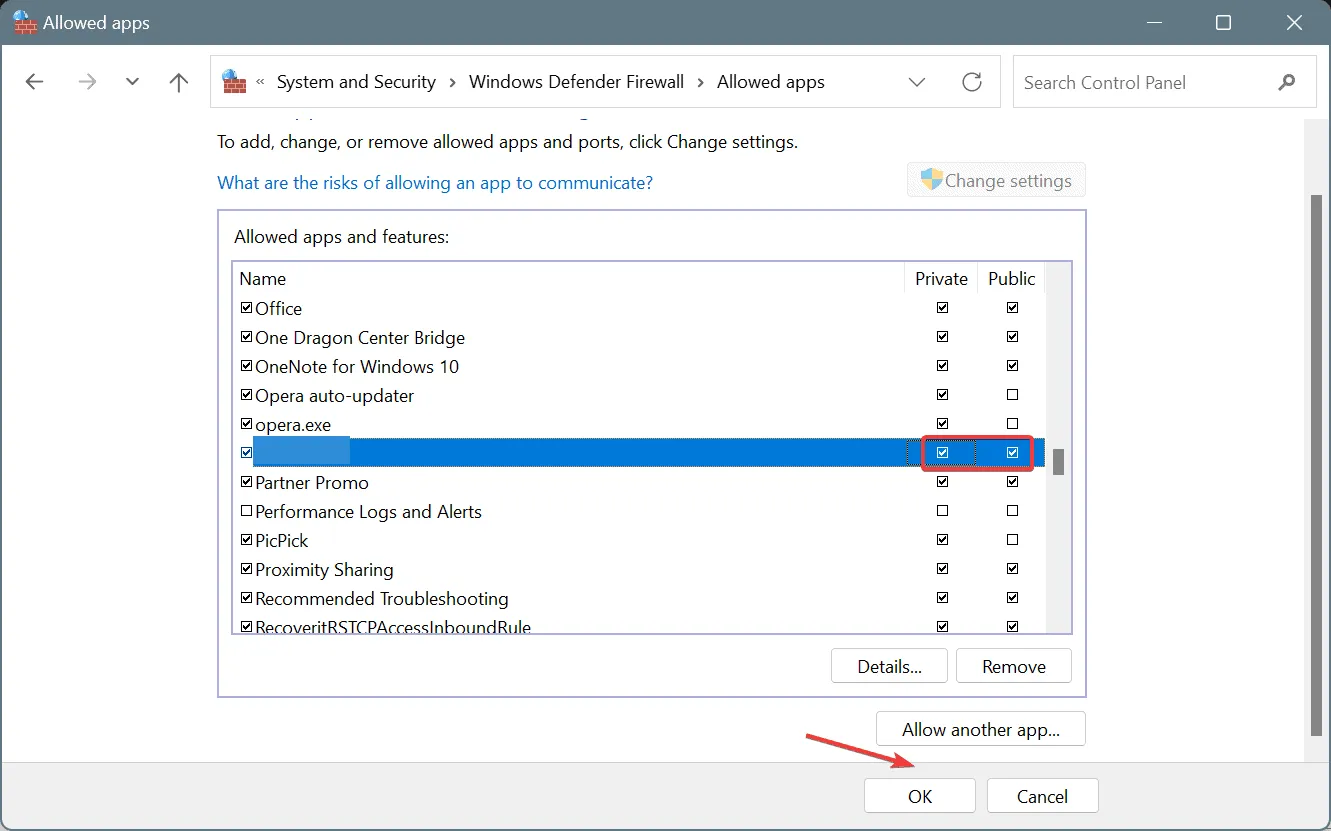
- 最後,重新啟動系統以查看是否有任何改進。
當 Windows Defender 防火牆阻止應用程式時,它可能會觸發 GitHub Copilot 的 Auth Read ECONNRESET 錯誤。因此,將其列入防火牆設置白名單至關重要!
3. 在防毒軟體中解鎖 Copilot
- 按Windows+S存取搜索,輸入Windows Security,然後按一下正確的結果。
- 選擇病毒和威脅防護。
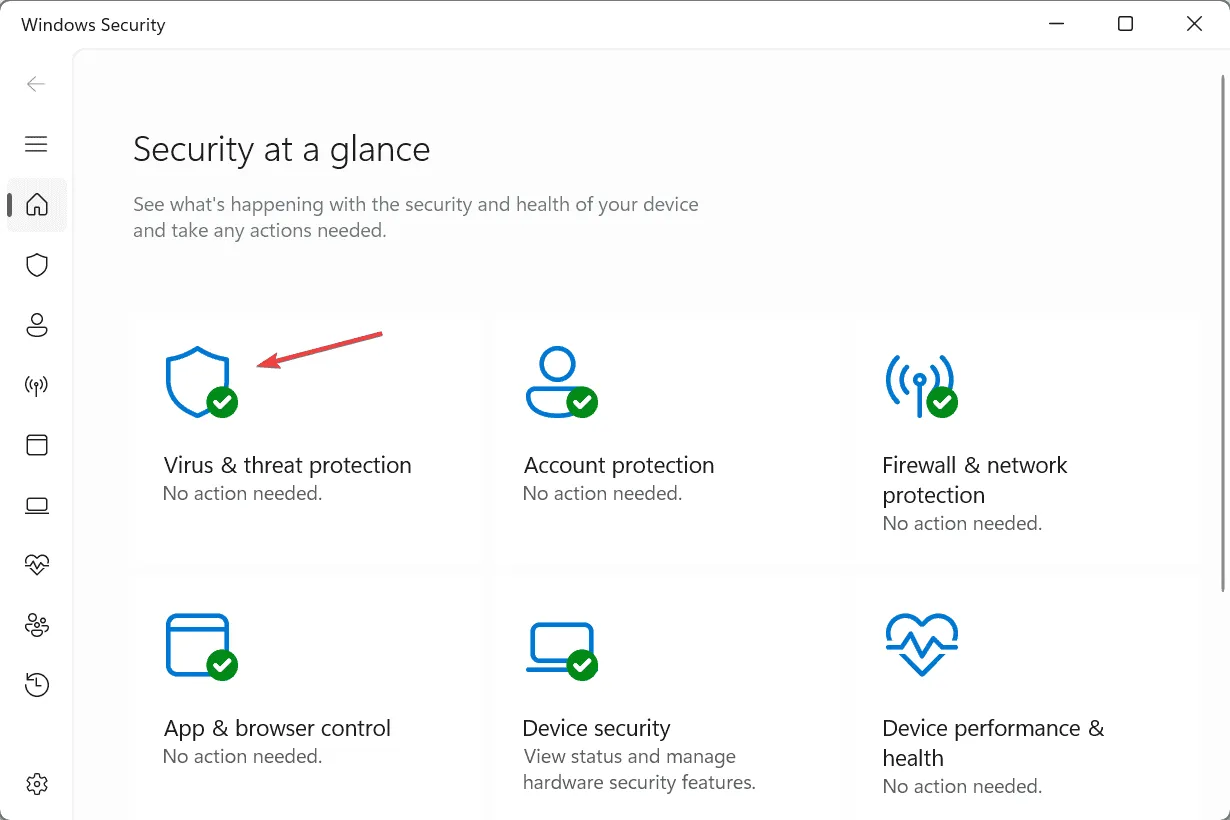
- 在「病毒和威脅防護設定」下,按一下「管理設定」。
- 向下捲動並選擇新增或刪除排除項。
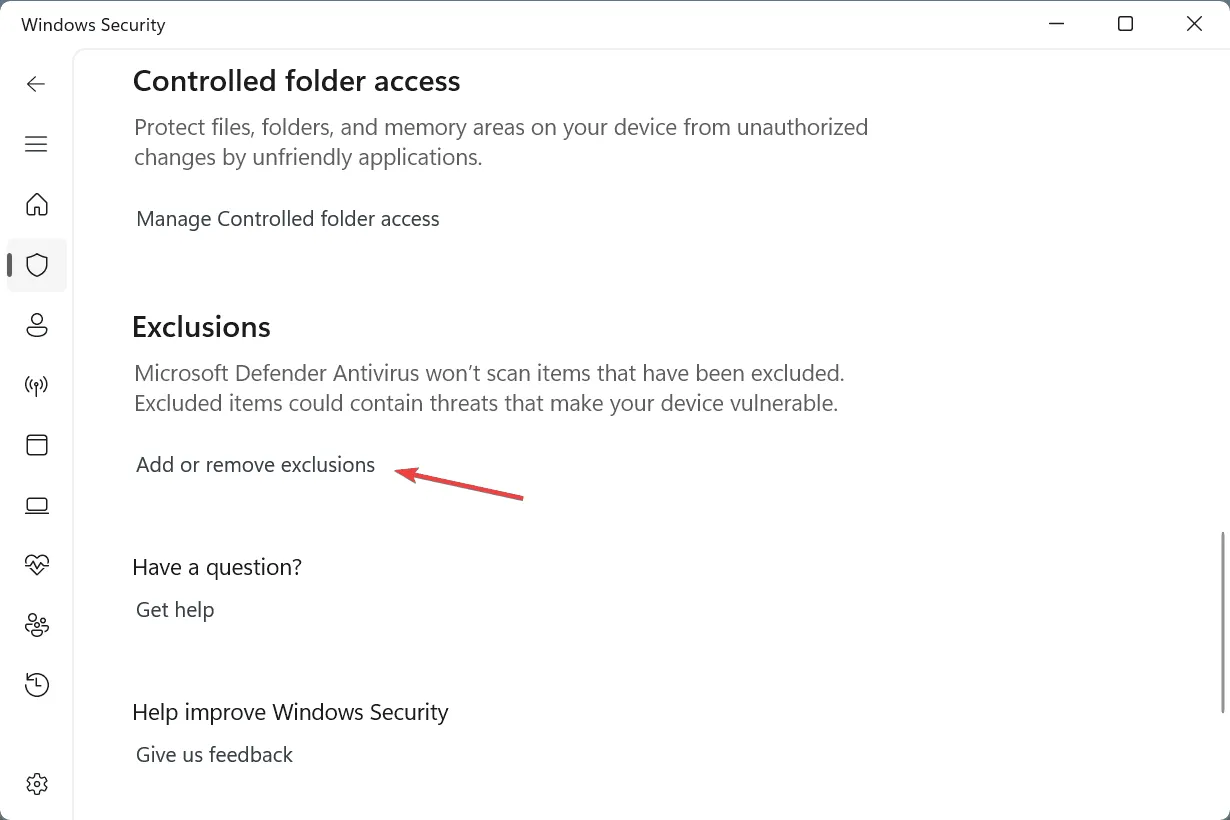
- 當 UAC 提示時,按一下「是」 。
- 選擇「新增排除項」,然後從下拉清單中選擇「資料夾」 。
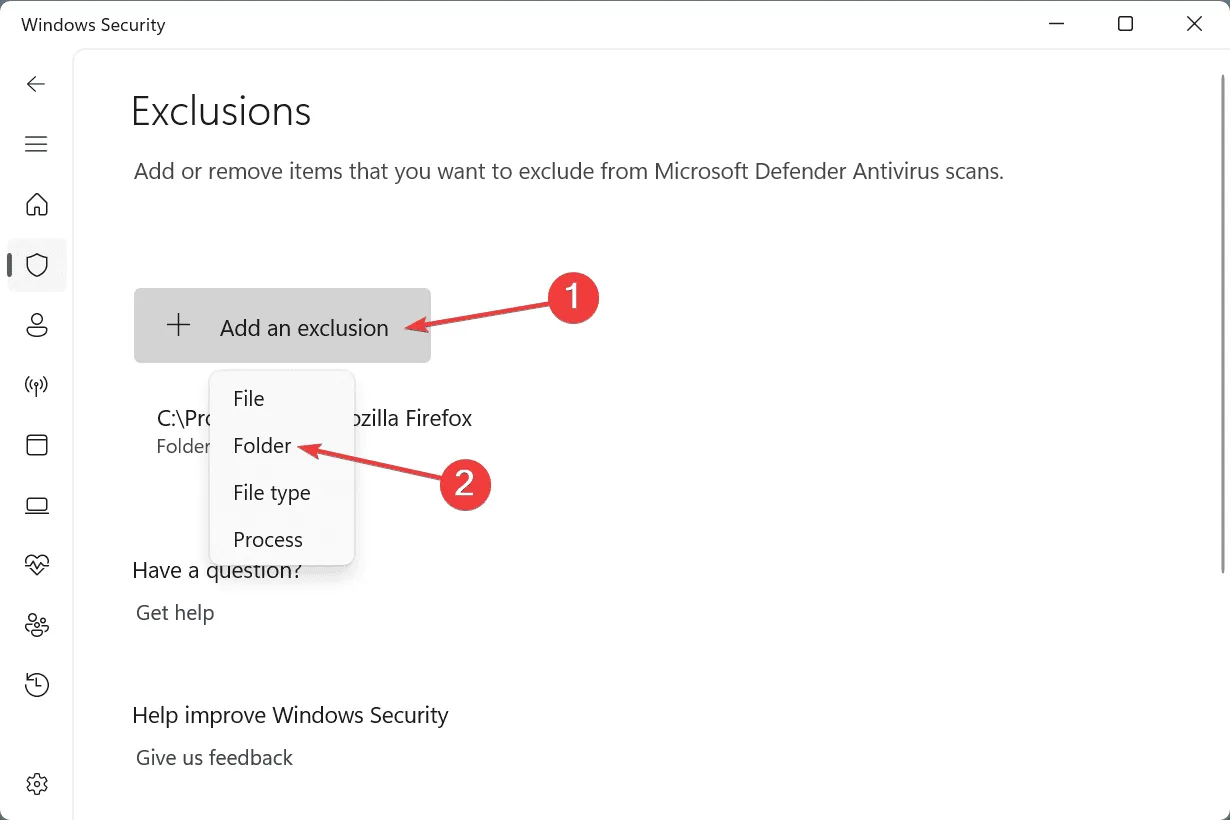
- 找到受影響程式的目錄,選擇它,然後點擊「選擇資料夾」。
- 重新啟動電腦以實施變更。
在大約 40% 的情況下,防毒軟體會阻止 GitHub Copilot 的連線嘗試,導致擴充啟動失敗:讀取 ECONNRESET 錯誤。如果您使用其他防毒解決方案,請造訪提供者的網站以取得有關如何建立排除項的具體說明。
4. 刪除任何衝突的應用程式
- 按Windows+R開啟「執行」對話框,輸入appwiz.cpl,然後按Enter。
- 從顯示的清單中識別任何衝突的程序,然後選擇“卸載”。
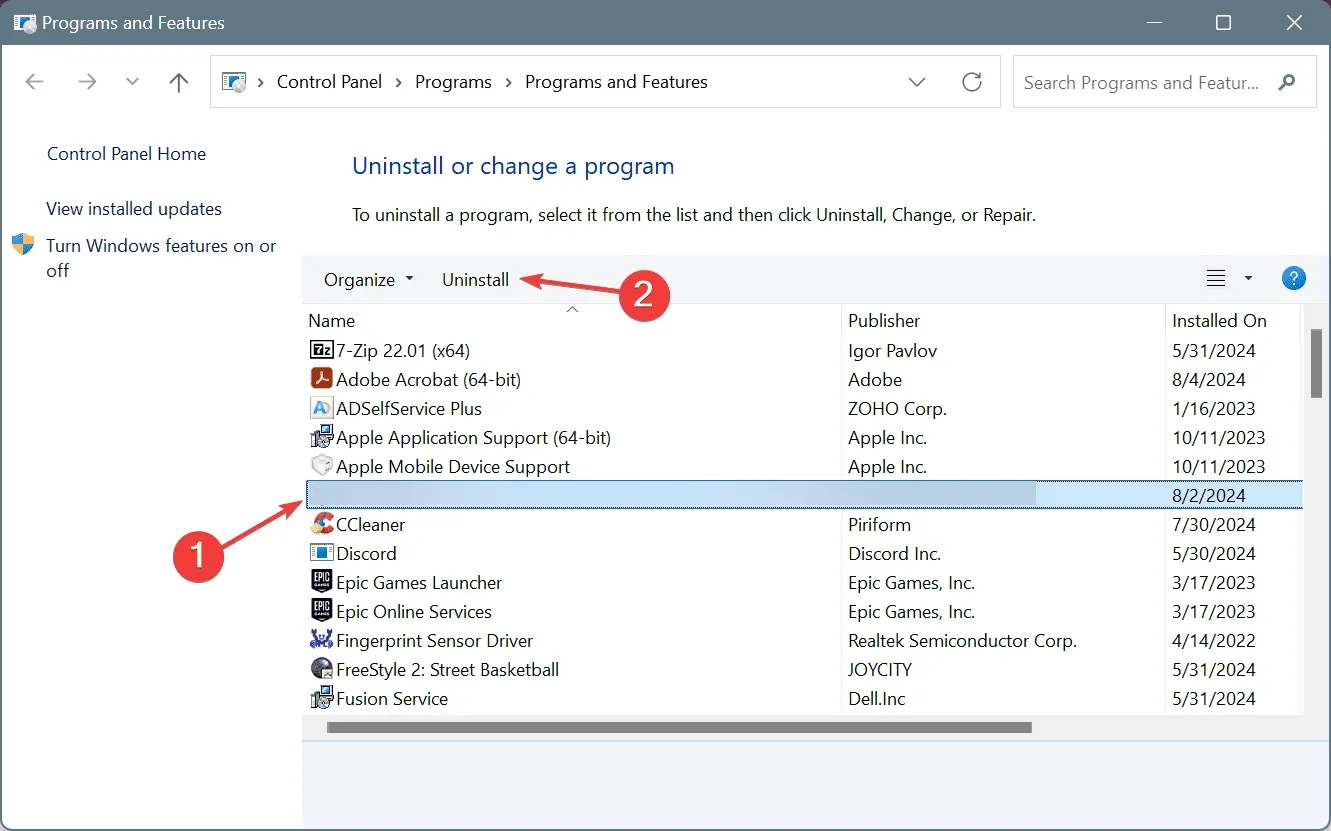
- 依照指示完成卸載,然後重新啟動電腦。
如前所述,一些防毒解決方案(例如卡巴斯基)被發現是導致 Copilot 錯誤 Auth Read ECONNRESET 的原因。此外,即使在卡巴斯基中添加 Visual Studio 排除項也可能導致崩潰,這可能需要卸載防毒軟體。
如果快速卸載無法解決問題,則系統上可能殘留檔案、快取或登錄項目等殘留內容,進而持續造成衝突。在這種情況下,建議使用信譽良好的卸載程式工具徹底消除該程式的任何剩餘痕跡!
5.重新安裝Visual Studio程式碼
如果 Visual Studio 中的 GitHub Copilot 擴充功能出現 Auth Read ECONNRESET 錯誤,許多使用者已透過重新安裝 Visual Studio Code 成功解決了此問題。如果 Copilot 無法在 Visual Studio 中執行,此故障排除步驟也可以提供協助。
只需確保在重新安裝之前清除所有殘留文件,並始終從官方網站下載 Visual Studio Code !
其中一個策略應該已成功解決 GitHub Copilot Auth Read ECONNRESET 錯誤,從而允許操作正常復原。
如果您有任何疑問或希望與社區分享其他解決方案,請隨時在下面發表評論。



發佈留言